كيفية تغيير حجم الخط الافتراضي في متصفح جوجل كروم
قد لا يتناسب معك حجم الخط الافتراضي في متصفح Google Chrome، بسبب أنك تعاني من نقص في النظر أو شيء من هذا القبيل. لذلك، من أجل قراءة مريحة على المتصفح، من الأفضل أن تقوم بتغيير حجم الخط في جوجل كروم على جهاز الكمبيوتر، سواءاً على ويندوز أو ماك، لينكس، أو كروم بوك.

كيفية تغيير حجم الخط في متصفح جوجل كروم
للقيام بذلك، ما عليك سوى اتباع المراحل البسيطة التالية :
- افتح متصفح جوجل كروم على جهازك الكمبيوتر، ثم انقر على خيار الثلاث نقاط العمودية في الجانب العلوي على اليمين. في القائمة التي تظهر لك، حدد خيار الإعدادات “Setting“.
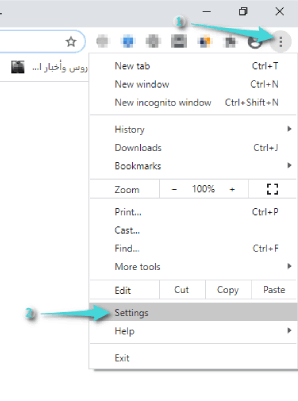
- في صفحة الإعدادات، انقر على قسم المظهر “Appearance” في الخيارات الجانبية. ثم بعد ذلك، توجه إلى خيار حجم الخط “Font size“.
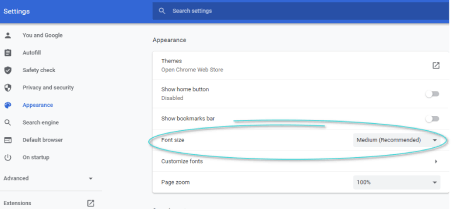
- في القائمة المنسدلة بجانب خيار حجم الخط، توجد خيارات عديدة لحجم الخط، بما في ذلك، كبير جداً، كبير، متوسط، صغير، صغير جداً. قم بتحديد الخيار الذي يناسبك.
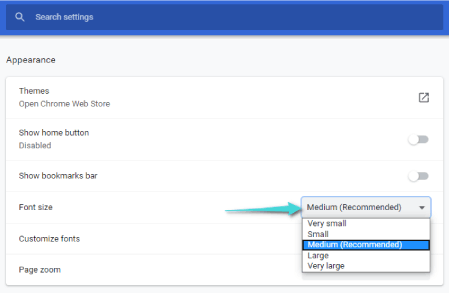
- يأتي متصفح جوجل كروم بحجم خط متوسط افتراضياً، لذلك إذا أردته أن يكون كبيراً، فحدد كبير أو كبير جداً، ونفس الشيء إذا أردت أن يكون حجم الخط صغير، فحدد خيار صغير أو صغير جداً بكل بساطة.
- انتهيناً، الآن يمكنك التصفح ومعاينة ما إذا كان حجم الخط يناسبك أم لا، إذا كان لا، يمكنك العودة إلى نفس الإعدادات لتغييره مرة أخرى.
اقرأ أيظاً : كيفية مسح ذاكرة التخزين المؤقت “الكاش” والكوكيز في جوجل كروم
كيفية تخصيص حجم الخط بدقة في جوجل كروم
في إحالة إن لم تكن راضياً على خيارات حجم الخط في العملية السابقة، لا زال بإمكانك تخصيص حجم الخط بكل دقة. توجه إلى نفس المكان، الإعدادات، ثم في قسم المظهر. قم بالنقر على خيار تخصيص الخطوط “Customize fonts“.
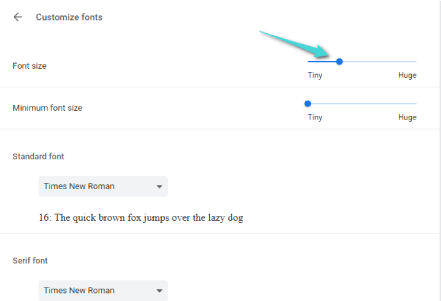
ضمن خيار حجم الخط “Font size“، يمكنك تحديد حجم الخط حسب النقطةعبر الشريط. يكون ذلك الشريط في النقطة 16 بشكل افتراضي، مع إمكانية تمريره بين 9 إلى 72. بمجرد تمريره سوف تلاحظ تغير الخط بشكل مباشر على المتصفح.
قم باختيار حجم الخط وفق ما يناسبك. أما إذا لم تكن راضياً بنوع الخط المُستعمل، يمكنك تغييره بشكل بساطة من الخيارات في نفس الصفحة.
حلول بديلة
تجدر الإشارة أن متصفح جوجل كروم يتسم أيظاً بميزة تكبير أو تصغير حجم صفحة الويب، وهذا يشمل الصور والخط وكل محتويات صفحة الويب. هذا لا ينطبق على متصفح الويب بالكامل، بل على صفحة الويب فقط، مما يجعلك تتحكم في حجم أي موقع ويب يضم حجم خط غير مناسب لك. لتكبير أو تصغير صفحة الويب، ما عليك سوى النقر على اختصار لوحة المفاتيح = + Ctrl للتكبير، أو ) + Ctrl للتصغير.
كما رأيت، متصفح جوجل كروم يتيح لك كل الإعدادات للتحكم في حجم الخط والصفحة الويب وفق ما ترغب به، وذلك طبعاً من أجل توفير تجربة تصفح أفضل ومراعات شروط الذين يعانون من نقص في النظر وما إلى ذلك. بغض النظر عن هذا، تعرف على كيفية عمل كلمة سر لمتصفح جوجل كروم لحمايته.




